







今年も蜃気楼を見るために魚津市の「海の駅・蜃気楼」に出かけた。海の駅には9時頃に着き、カメラ(E-P5)を取り出し、TokinaのReflex300mm-F6.3MFのレンズと三脚を取付、対岸の景色を見てみると、新湊大橋が大きく伸び上がっていた。富山湾の海岸線のすべてで蜃気楼現象が見え、Cランク。
カメラマンも多く、「カラーで色が綺麗」「船がすごい」など、皆さんが蜃気楼の出現状況を実況紹介されるので、その方向にカメラを向けるのが大忙しでした。写真1・2の新湊大橋に写っている赤いものは港のガントリーです。魚津から新湊方向は西向きになり、午後は逆光となり色が見えなくなるのですが、午前9時ころは、ちょうど太陽が橋を正面から照らすため、色がよく見えています。写真2は通常時に近い状態(実際は写真1の数分後)で、蜃気楼は時間と共に大きく変化しています。写真4は走る船影が3つ見えますが、実際は1隻。写真5は景色が上に伸び、護岸堤防の壁とテトラポットが伸びて、バーコード状に見えます。(ピント以外の撮影条件はオート)
蜃気楼の出現は5月が一番多いそうです。蜃気楼の詳しい情報は魚津埋没林博物館を参考に。
 |
 |
 |
| 上に伸びる新湊大橋(色もよくわかる) | 通常時に近い状態(左写真の数分後) | 橋の両側がZ状(午後はモヤット・・) |
 |
 |
 |
| 船影および波が3本見えるが | 景色が上に伸びてバーコード状に | 景色が上に伸びてバーコード状に2 |
前回(abc766)はPICとパソコンでシリアル通信の予備実験を行ったが、今回はPICのハードおよびスケッチはほぼ前回のまま利用し、USBシリアルケーブルでラズベリーパイ3Bと通信する。
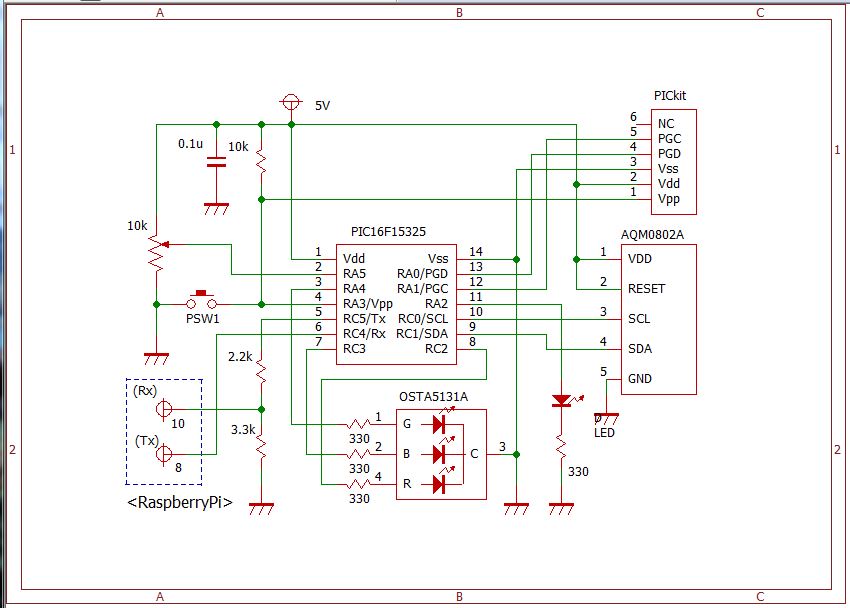 |
 |
 |
| 回路図(GPIO、USB接続はabc766) | ラズベリーパイ | PICボード |
#!usr/bin/env python
# -*- coding: utf-8 -*-
import smbus
import serial
import datetime
import time
i2c_bus = smbus.SMBus(1) # 1 is bus number
adr_LCD = 0x3e # AQM0802 LCD address
COMD = 0x00
DATA = 0x40
CLEAR = 0x01
HOME = 0x02
DSP_On = 0x0f
LINE_1 = 0x40
LINE_2 = 0x40+0x80
def cmd_LCD( code ):
i2c_bus.write_byte_data(adr_LCD, COMD, code)
time.sleep(0.1)
def write_LCD( message ):
mojilist=[]
for moji in message:
mojilist.append(ord(moji)) # trans acii-code
i2c_bus.write_i2c_block_data(adr_LCD, DATA, mojilist)
time.sleep(0.1)
def init_LCD ():
cmd_LCD(0x38)
cmd_LCD(0x39)
cmd_LCD(0x14)
cmd_LCD(0x73)
cmd_LCD(0x56)
cmd_LCD(0x6c)
cmd_LCD(0x38)
cmd_LCD(CLEAR)
cmd_LCD(DSP_On)
#************** メイン関数 **********
def main():
#*** I2C、LCDの初期設定
init_LCD ()
cmd_LCD(CLEAR)
write_LCD("Hellow!")
#*** シリアル初期設定(for GPIO)
# con = serial.Serial('/dev/ttyAMA0', 115200, timeout=0)
#*** シリアル初期設定(for USB)
con = serial.Serial('/dev/ttyUSB0', 115200, timeout=0)
#********* メインループ **********************
while True:
sAdc = con.readline()
if len(sAdc) > 0:
cmd_LCD(CLEAR)
write_LCD(sAdc)
Adat = int(sAdc)
RedC = (Adat >> 1) % 8
GrnC = (Adat >> 4) % 8
BluC = (Adat >> 7) % 8
sDat = str(RedC)+str(GrnC)+str(BluC)
cmd_LCD(LINE_2)
write_LCD(sDat)
con_write(sDat)
#******************
if __name__ == '__main__':
main()
|
テレビの録画番組を外付けUSBハードディスクにダビングできるが、録画に使ったレコーダー以外では再生できないのが普通である。これでは、レコーダーの買い換えや、故障した場合などには、録画番組が再生できなくなるので、不便である。そこで、パナソニック、サムスン、ソニー、東芝の4社が開発したのがSeeQVaultで、他のレコーダで作成した番組を他のレコーダーでも再生できるようになる(といってもメーカーが異なると再生出来る保証はないようです)。
ただし、SeeQVaultディスクにHDDからダビングする場合、ダビング元の番組のダビング残り回数は1回減り(BD/DVDへのダビングと同じ)、SeeQVaultディスクの番組ダビング残り回数は1回となる。また、SeeQVaultディスクからHDDへダビングするとSeeQVaultディスクの番組は消去される(ムーブ)。チャンネル録画番組はSeeQVaultディスクに直接ダビングできないので、一旦HDDにダビング後にダビングをする必要があります。
デーガDMR-UX7030にアイオーデータAVHD-URSQ3をUSB接続(SeeQVaultフォーマットが必要)しダビングすると、SeeQVaultディスクにはダビング1でダビングでき、HDDのダビング残り回数は1つ減りました(通常録画用USB-HDDとHDD間のダビングは全てムーブとなる)。SeeQVaultディスクからBDやDVDには直接ダビングが出来ないので、この場合は一旦HDDに戻す(ムーブ)必要があります。通常録画用USB-HDDとはUSBを差し替えることでどちらか1台が使えます(同時には使えない)。
今のところ、我が家にはSeeQValut対応機器はDMR-UX7030の1台のみで、他機での再生が可能か、まだ確認していないが、レコーダーの故障や買い換えなど、将来のことを考えると、今後はSeeQValut対応機器を選んだ方がよさそうです。
 |
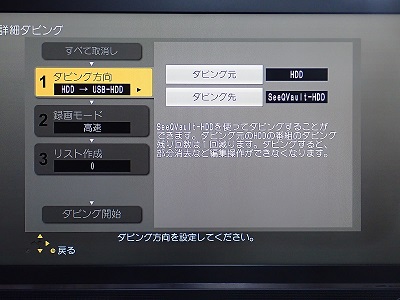 |
| SeeQValut対応のAVHD-URSQ3 | SeeQValutHDDへのダビング画面 |
 |
 |
 |